RAW格式图像处理技巧例解106 陕西雨岔大峡谷的拍摄与后期调整(上)
图文|韩程伟
世界上地缝式的峡谷很多,最著名的当称美国的羚羊谷。而近年来,国内盛传的延安甘泉的雨岔大峡谷,景色与羚羊谷几近相似。进入其中,经亿年风力和雨水冲刷出的峡谷岩壁条纹曲直交错,从身边流畅地划过,凹凸不平的谷壁岩石,在直泻而入的光照下变幻莫测,且谷内造型随步而变,让人流连忘返。
雨岔大峡谷由多条地裂沟组成,其中桦树沟、花豹沟、龙巴沟、牡丹沟、一线天较为成熟,尤以桦树沟峡谷最为出彩,全长800米,夏季景色最美,晴天时中午11点到2点太阳正好照进峡谷内,岩石上的色彩会随着阳光角度的变换而变化,有如梦幻般的美。笔者有幸于2019年7月到雨岔一游,摄得几幅小照,今结合Lightroom Classic新版作后期调设,与影友聊作交流。
一、大气经典姿态的获取与表现
图1是我此次雨岔之行峡谷照片中自认为最能展现地裂峡谷风貌、又最接近美国羚羊谷地貌的一幅照片。此片摄于桦树沟,中午12:15左右。桦树沟果然优于其他峡谷,这里岩壁石质坚实,纹理清晰,风化程度极低,而其他沟豁,因存在着不同程度的风化痕迹,缺少锐角与刀劈的效果。而且这里的壁面体量较大,弧度舒缓大气,线条流畅,交折处锐利硬朗,山洪冲刷的效果明显,韵味浓郁。于是便选择一处两壁整洁、线纹清晰、壁边锐角明显的拐角,取远处较亮、近处较暗的左右两个壁面,用较低的机位,略向上角度拍下这张照片。画面中,两壁凹凸互补,弧线对称,犹如洪流奔突,劈岩而去,显得气势磅礴,极为震撼。用24mm广角,F8、1/40s、ISO1250的参数手持拍摄。图2为拍摄的原照,为保留最亮处的纹理细节,整体曝光量略欠,在后期调整中保留亮部细节,而提亮暗部,以展现更多的层次与细节。

图1

图2
1、打开基本调板,按图3调节色调6项数据,获得图4效果。画面明暗影调有了变化,暗部有所提亮,细节开始显现,但并非最佳,而且最大的问题是石壁上的青苔使画面出现了绿色的偏向,石壁的暖色调效果尚未构成画面主调;

图3

图4
2、决定调节白平衡中色温与色调控件,具体数据见图5,效果见图6,红色岩壁得以体现,壁上青苔绿色得以压制,色调效果获得统一;

图5

图6
3、对偏好相关项进行调节(图7),获得图8效果,适当减少了饱和度,增加清晰度,画面通透度得到提高,但仍需增强;

图7

图8
4、打开色调曲线调板,按图9所示数据对参数曲线进行调节,旨在提升暗部亮度,增加暗部细节层次,效果见图10;

图9

图10
5、观察曲线调整后图片,感觉整体颜色偏浓,打开颜色调板,针对橙、黄两色,将饱和度略降低,并对色相和明度作相应调节,亦略提升了红色的饱和度,具体数据见图11,效果见图12;

图12
6、观察调后画面,感觉局部位置影调仍不理想,顶部高光与底部地面部位都感觉偏亮。选点渐变滤镜工具,打开调板,在顶部自右至左下拉出一小范围渐变区(见图13红框内),然后按图14调设渐变滤镜调板相关数据,获得图15效果;
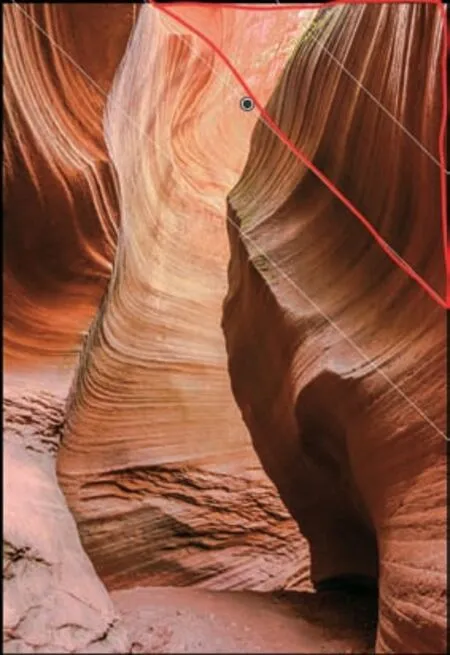
图13

图14
7、再在底部自右下向左上拉出一小范围渐变区(图16红框内),然后按图17调设渐变滤镜调板相关数据,获得图18效果;

图17

图18
8、之后再次在底部自下而上略斜拉出一小范围渐变区(图19红框内),然后按图20调设渐变滤镜调板相关数据,获得图21效果。至此,画面影调层次的局部调设已基本完成;

图19

图20

图21
9、由于暗部影调提升较多,画面难免出现较多噪点。点开细节调板,将画面放大至2:1大小,可见较暗位置出现明显噪点(图22),若需将图片放大,就需要降噪调设。点开细节调板,按照图23所示调节相关项数据,获得图24效果;

图22

图23

图24
10、最后点击镜头矫正配置文件下的删除色差复选框(图25),而后导出,获得调整后的效果图,如图1。

图25
二、顶光直射谷底的场景拍摄与后期调设
中午12点左右,在顶部阳光直射谷底的时段,我选择峡谷窄缝的一个L形拐角处,以对面明亮的岩壁为远景,两边稍暗的侧壁为近景,以24mm广角镜头的视角观察取景,并将曝光数据设为:F8.0、1/125s、ISO1250。由于游客较多,便站定位置,等了大约5分多钟,等这批游客稍一走尽,便举起相机,连拍了几幅。图26是原图效果,虽然被阳光直射的地面已过曝,但好在面积不大,而正面与两侧直立的岩壁虽处于大面积的阴影之中,但暗部层次仍依稀可辨,阳光照射之处也可辨出灰色细节,依照Lightroom新版的强大调整能力,这样的亮度范围记录状态是完全可以将现场面目清晰展示的,图27即是调设后的画面效果。

图26

图27
1、按常规打开基本调板,按图28对相关各项进行调设,由于绿色青苔面积比例不大,所以本例白平衡项没做渲染调节,而是保持了相机的平衡设置;调后效果见图29;

图28

图29
2、效果显示,图片暗部层次与细节表现仍不够充分,需使用调整蒙版技术加以修正。点开渐变调整工具,在预览图上自左向右拉出整片同等最大密度的调节选区(见图31画框右侧渐变线),并在打开的渐变滤镜调板下部,将调整蒙版形式设置为明亮度,然后勾点显示明亮度蒙版复选框(图30),待预览图中显示选中的区域为红色时拖移亮度范围的两块滑块数据为0/52,使红色区域覆盖到满意的位置(图31),撤去复选框,红色消除,再按图32所示调节渐变滤镜调板的相关数据,获得图33效果;

图30

图31

图32
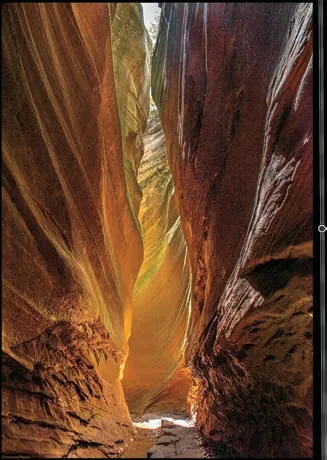
图33
3、再次用相同的方法,拉出第二个同等密度的满幅渐变滤镜选区(图34),并将其设置为颜色蒙版(图35);

图34

图35
4、鼠标左键点选颜色范围选择器(图35吸管),使之脱离圆框(图36)。然后将鼠标箭头移入预览图,变成吸管状,按住键盘上的Shift键,同时在预览图的紫褐色区块点击。该处留下吸管,选点两处(图37上部),若前后两点选点的颜色相同,则在点后一个色点时,前一个吸管消失;

图36
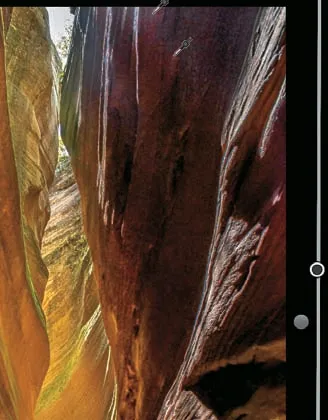
图37
5、接着调设调板内色温及曝光度相关数据(图38),使选点颜色所覆盖部位色相转冷,亮度略提高,获得图39效果(与图34相比较);

图38

图39
6、再将调板中色相改变滑块向右移至4.9,饱和度调为19(图40),使画面整体红色减弱,转向黄绿(图41);

图40

图41
7、继而分别在预览图左侧自右向左拉出两个渐变区,并作相应的调节:第一个渐变区域见图42,调整数据见图43;第二个渐变区域见图44,调整数据见图45,最后效果见图46;
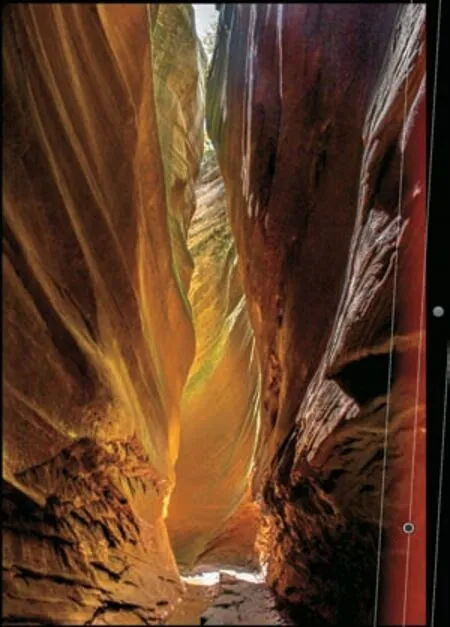
图42

图43

图44

图45

图46
8、进入色调曲线调板,照图47区域内三项数据调节参数曲线,获得图48效果;

图47
9、进入颜色调板,选择红、橙、黄三色,按图49所示数据调节各项,获得图50画面效果;

图49

图50
10、继而将预览图放大至2:1,可见暗部噪点增加,并局部位置可见蓝、黄色边(图51)。打开细节调板,按图52所示调节相关各项,然后转入镜头校正调板(图53),选点配置文件下移除色差复选框,获得图54效果,噪点与蓝、黄边色差现象都得到改善;

图51

图52

图53

图54
11、导出后获得成片,效果见图27。

